脅威調査およびインシデント対応をサポートするために、トレンドマイクロ Incident Response Toolkitを使用するか、Playbookを実行してWindowsエンドポイントから手動でエビデンスを収集します。
重要
|
手順
- に移動します。
- [エビデンスを収集] をクリックします。
- 手動収集のために次の設定を構成します。設定説明エビデンスの種類はエビデンスの種類収集します。エンドポイント上のアーカイブの場所ローカルエンドポイント上のエビデンスパッケージの場所。

重要
-
ローカルアーカイブには暗号化がなく、削除されるまでエンドポイントに残ります。これにより、ファイルシステムにアクセスできる誰もが機密情報にアクセスしたり、進行中の調査の存在を明らかにしたりする可能性があります。
-
エビデンスアーカイブはハードドライブのスペースを占有し、エンドポイントのパフォーマンスに影響を与える可能性があります。
-
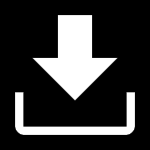 をクリックしてトレンドマイクロインシデント対応ツールキットをダウンロードしてください。
をクリックしてトレンドマイクロインシデント対応ツールキットをダウンロードしてください。- エビデンスを収集するエンドポイントにツールキットを展開します。
- ツールキットを実行します。
- .zipアーカイブの内容を抽出します。
- 管理者として
TMIRT.ps1を実行します。TMIRT.ps1コマンドを実行できない場合、以下のコマンドはOSのバージョンとアーキテクチャに基づいてツールキットを直接ダウンロードして実行します:.\TMIRT.exe evidence --config_file .\config.json
- ツールキットが生成するエビデンスパッケージをForensicsにアップロードしてください。複数のファイルを一度にアップロードできます。各ファイルのサイズは4 GBを超えてはいけません。
Forensicsがアップロードされたエビデンスパッケージの処理を開始します。
重要
|

